Khi bạn chạy Troubleshooter Windows Defender Firewall, nó sẽ tự động sửa chữa các vấn đề bao gồm cả việc sửa lỗi Windows Defender Firewall trên Windows 10. Chương trình bảo mật được tích hợp sẵn này bảo vệ máy tính của bạn khỏi các phần mềm gián điệp (spyware) và các phần mềm không mong muốn khác. Tiện ích này đóng vai trò để chặn các kết nối và ứng dụng không nằm trong danh sách các ứng dụng được cho phép (Allowed app list). Nhưng trước khi thực hiện, bạn có thể tắt và bật tường lửa Win 10 để kiểm tra xem chức năng này có hoạt động ổn định hay không.
Bước 1: Tải và cài đặt Troubleshooter Windows Defender Firewall. Đây là công cụ của Microsoft, hoạt động trên tất cả các phiên bản Windows.
Bạn có thể tải về công cụ sửa lỗi Troubleshooter Windows Defender Firewall tại đây : Download Troubleshooter Windows Defender Firewall
Có thể bạn chưa biết, mới đây Microsoft đã đặt tên cho Firewall là Windows Defender Firewall.
Bước 2: Kích đúp chuột vào file digicab WindowsFirewall và chờ cho đến khi trên màn hình xuất hiện một cửa sổ mới. Trên cửa sổ này bạn chọn Advanced, sau đó chọn Apply repairs automatically rồi chọn Next.
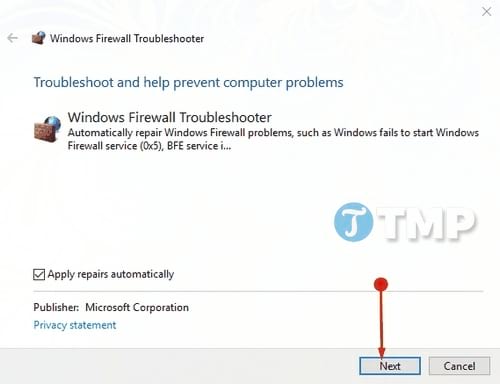
Bước 3: Lúc này Windows Defender Firewall Troubleshooter sẽ bắt đầu chạy để phát hiện các sự cố và kiểm tra trạng thái Firewall. Nếu có bất kỳ sự cố nào xảy ra với Firewall, bạn sẽ có một vài tùy chọn.
Chọn một tùy chọn thích hợp để công cụ hoàn tất quá trình sửa chữa, sau đó thực hiện theo các bước hướng dẫn trên cửa sổ Troubleshooting.
Bước 4: Sau khi kiểm tra trạng thái của Firewall, công cụ sẽ khắc phục các vấn đề liên quan đến Firewall.
Nếu Troubleshooter Windows Defender Firewall không thể sửa lỗi Windows Defender Firewall trên Windows 10, khi đó bạn có thể tắt Windows Firewall thông qua Command Prompt trên Windows 10.
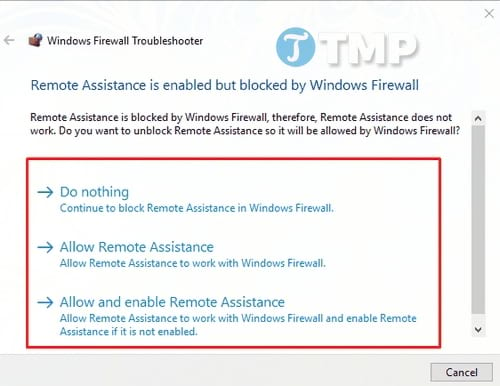
https://thuthuat.taimienphi.vn/sua-loi-windows-defender-firewall-tren-windows-10-25580n.aspx
Trên đây Taimienphi.vn vừa hướng dẫn bạn cách sửa lỗi Windows Defender Firewall trên Windows 10. Firewall giúp bảo vệ máy tính của bạn, chống lại việc truy cập trái phép các ứng dụng để bảo vệ các ứng dụng đó khỏi các mối đe dọa và các cuộc tấn công không mong muốn.
Những tin cũ hơn